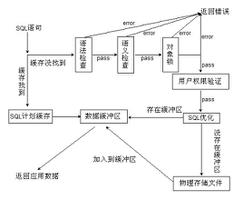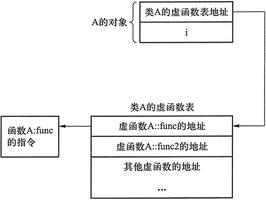iWork的工作原理:页面,数字和主题演讲的基础

您是否一直认为Apple的生产力应用程序不适合您的办公需求? 自从几年前我购买第一台Mac以来,我就做到了。
iWork应用程序不熟悉的界面和功能代表了一个学习曲线,我没有时间或兴趣来导航。 直到最近。
作为我创建极简主义和更高效Mac体验的一部分,9极简主义和更高效的Mac体验的技巧9极简主义和更高效的Mac体验的提示您的Mac界面既干净又美观,但这里有一些调整 在这里,您可以进一步完善它,以获得更愉悦的桌面体验。我正在探索各种第一方的macOS应用程序,例如Pages,Numbers和Keynote。 我邀请您与我一起探索它们。 您可能会发现,iWork毕竟有可能成为您的首选办公套件。
苹果公司的办公生产力应用程序统称为iWork。 一旦套件Pages,Numbers和Keynote中的应用程序作为单独的应用程序出现在Mac App Store中,这种情况就改变了(或看起来如此)。 但是iWork名称仍保留在Apple网站上,因此为了清楚和简单起见,我们会坚持使用该名称。
需要明确的是,Pages用于文字处理,Numbers用于创建电子表格,Keynote用于创建演示文稿。
如果您是在2013年10月1日当天或之后购买的Mac,则可能预装了Pages,Numbers和Keynote。 无论如何,它都有资格免费安装iWork应用程序,您可以随时从Mac App Store下载它们。
在购买Mac之后的30天内,您还可以通过Apple的最新计划免费获得iWork应用程序。 条件适用! iWork的零美元价格并不是唯一的原因5您应该使用iWork而不是Microsoft Office的原因5您应该使用iWork而不是Microsoft Office的原因很多长期使用Office的用户将不愿意从过去使用的应用程序过渡 但是,现在该给iWork一次机会了。阅读更多您应该安装该套件。
如果您有一台2013年前的Mac,但没有免费安装Pages,Numbers和Keynote的资格,则下载它们将使您每个应用返回19.99美元。
如果您的Mac上已经安装了iWork应用程序,请将其升级到最新版本:第6页,数字4和Keynote 7。
尽管苹果多年来改进了iWork应用程序并引入了一些急需的功能,但它在此过程中也删除了一些良好的功能。 至少那是一些经验丰富的iWork用户在网络上报告的内容。 不过,一些受欢迎的旧功能正在卷土重来。
我将等待更新iwork。 它已经缺少了我需要的功能,我不想失去更多。
Mike Beasley(@MikeBeas)2016年9月7日
如果您的办公室需求是基本的,则类似于Microsoft Office的应用程序可能会需要大量工作。 说到它们的界面,菜单,工具栏,按钮,选项卡和链接在屏幕上的数量和种类繁多。
我讨厌Microsoft Office中的功能区。 我以为适应了以后可能会变得更好。 还没有。 我仍然找不到任何东西。
Andrew Wright(@wrightak)2012年7月10日
相比之下,Apple办公应用程序干净整洁的界面可能会让人感到舒适。 但是,不要将缺少视觉元素等同于缺少功能。 页面,数字和主题演讲具有许多功能,可帮助您创建精美的Word文档,电子表格和演示文稿。 密码保护的。
让我们看看我们可以在任何三个iWork应用程序中做什么。 我将保留应用程序特定的功能供您自己发现。
页面,数字和基调具有相似的界面,并以易于理解的格式显示其功能。 选项和设置将保持隐藏状态,直到您需要它们为止。 它们根据上下文显示,例如当您在页面上选择某个元素或单击特定的工具栏按钮时。
所有格式设置选项都可以从菜单栏中访问,这并不是一件令人分心的事,因为您可以隐藏整个macOS菜单栏系统11您可能不知道的隐藏OS X El Capitan功能您可能不知道的隐藏OS X El Capitan功能想您 是否在El Capitan中找到了所有新功能? 再想一想! 丰富的便捷功能还没有得到很多媒体的关注。阅读更多。
在每个iWork应用程序中,都有一个主要的工具栏和一个主要的侧栏(称为Inspector)来处理。 您可以通过“视图”菜单隐藏两者,以创建无干扰的界面。 遗憾的是,当您切换到全屏模式时,这两个元素不会自动消失。
当然,布局会根据您所使用的iWork应用程序而有所变化。例如,“页面”获得字数显示,“数字”获得额外的工作表标签集,“主题提示”获得额外的幻灯片缩略图侧边栏。 请记住,其中一些默认情况下不会显示。
总而言之,iWork带来了舒缓的(我想说是令人愉快的)体验。 记住用于切换工具栏(Cmd + Option + T),检查器(Cmd + Option + I)和全屏模式(Ctrl + Cmd + F)的键盘快捷方式,您可以随时随地快速进行无干扰的设置 希望。
模板是一种开始工作的明智方法。10个模板,可在Office上节省时间10个模板,可在Office上节省时间是否存在您一遍又一遍地写的文档? 无论是开会议程,发票还是状态报告,模板都可以使您的工作更加轻松。 为了节省您的时间,我们整理了10个模板创意。 他们消除了对空白页的恐惧,并节省了您原本要花时间从头建立文档并使之漂亮的时间。
所有这三个iWork应用程序都为您提供了一套不错的启动器模板,这些模板涵盖了广泛的需求,也不是随意组合在一起的。 模板很漂亮,很专业。 每当您打开iWork应用并选择创建新文档时,它们都会弹出。
Pages具有用于简历,传单,名片,新闻通讯,生日贺卡等的模板。
数字涵盖了从个人理财到教育再到企业的所有内容。 您将找到用于净值计算,发票,旅行计划,贷款比较,食谱和成绩簿的模板。
Keynote的模板更像是视觉主题,可以设置演示文稿的基调。
当然,您不必从模板开始。 您可以从空白文档开始并逐步构建它,甚至可以将其变成自定义模板以备将来使用。 您甚至可以创建新模板或下载其他模板如何在Mac上创建令人印象深刻的页面文档和模板如何在Mac上创建令人印象深刻的页面文档和模板价格不是让Pages旋转的唯一原因,因为它附带了现成的模板,可以立即使用 让您的作品看起来很棒。在线阅读更多。
只需单击几下,您就可以更改放入iWork文档中任何内容的外观。 您将获得足够的选项来调整文本和其他元素的大小,颜色以及排列方式。 要显示格式选项,请单击任何iWork应用程序右上方的“格式”按钮(画笔图标)。
现在,在弹出的“格式”菜单中看到的内容将根据您所使用的应用程序和在文档中选择的元素而有所不同。
例如,在Pages中,如果您选择了一些文本,则将看到用于更改文本样式,添加边框,删除连字等的选项。 如果选择了图像,您将看到增强图像,替换图像,使图像的某些部分透明等选项。 在Keynote中,您可以通过格式化侧边栏添加效果并编辑主幻灯片。
将信息精简为图像,表格或图表等图形时,一目了然。 您可以通过工具栏中央部分中的“表格”,“图表”和“媒体”按钮在iWork文档中插入这三个元素中的任何一个或全部。
使用“媒体”按钮,您不仅可以添加图像,还可以添加音频和视频文件。 图表按钮为您提供许多2D和3D图表供您选择,还有一些交互式图表!
如果要向文档中添加形状和线条,请单击“形状”按钮以开始使用。 它包括用于创建自定义形状的钢笔工具。
将图形元素视为仅仅是起点或模板。 您可以像设置文本和图像一样通过“格式”侧边栏菜单来改变它们的外观。
默认情况下,iWork以Apple专有文件格式保存文件。 文本文档的扩展名为.PAGES,电子表格的扩展名为.NUMBERS,演示文稿的扩展名为.KEY。 好消息是,您也可以在iWork中使用Microsoft Office文件,无论是将.DOCX / .XLSX / .PPTX(或.DOC / .XLS / .PPT)文件导入iWork还是以其中一种格式导出文件 。
除了常用的Office文件格式之外,您还必须知道的9种稀有Office文件格式9种您必须知道的9种稀有Office文件格式您是否曾经在Office套件中遇到过奇怪的文件格式? 我们将为您快速介绍稀有但有用的Office文件类型以及它们的用途。了解更多,您可以将文件导出为其他格式,包括PDF,EPUB,CSV,HTML和QuickTime,具体取决于您的应用程序 从重新出口。
导入的Office文件可能会遇到奇怪的格式问题,但是一旦您对iWork的工作方式有了更好的了解,它似乎就无法解决。
从macOS Sierra开始macOS Sierra的新功能是什么? Mac的新功能macOS Sierra的新功能是什么? MacOS X的新功能已失效,macOS寿命很长。更多信息,包括页面,数字和Keynote支持选项卡在内的许多常用应用程序。
iWork应用程序中的打开,关闭和切换选项卡的工作方式与Safari和其他主流浏览器中的工作方式相同,因此您可能已经习惯了该功能。 标签式界面意味着您无需在触控板上疯狂的三指幻灯片即可在多个文档之间进行切换。 一个简单的点击操作或键盘快捷键(Ctrl + Tab)即可。
我建议从“视图”菜单中隐藏选项卡栏,以获取更多的屏幕空间。 无论如何,打开多个文档时,该栏都会自动显示。 您也可以使用快捷键Shift + Cmd + T切换选项卡栏。
在文档的特定部分添加注释是为自己和/或其他人留下注释的好方法。 无论您要提出问题,突出显示更正内容还是添加建议,在相关位置添加评论都可以有效地提醒您采取行动。
要将注释添加到iWork文档,请选择其中的任何元素,然后单击工具栏中的“注释”按钮。 所选元素附近会弹出一个黄色小框,供您输入注释。
使用注释框中的导航箭头,您可以在文档中的所有注释之间来回移动。 这样做时,文档的相关部分将突出显示。 您将为每个评论找到一个“删除”按钮,并且可以从单个评论框中删除任何评论。
如果要以整洁的格式查看所有评论,请单击查看>显示评论窗格。 这将在边栏列表中显示注释。
如今,实时协作设置是生产力应用程序中的常见功能,现在Apple已将其添加到iWork中。 要在任何iWork应用程序中使用协作功能,您必须将其升级到最新版本。
要邀请其他人在文档上进行协作,请单击“共享”>“与其他人协作”或在工具栏上的“协作”按钮上,然后按照屏幕上的说明进行操作。
您将得到提示,以添加人员并设置文档权限。 如果您想通过电子邮件,消息或其他媒介与某人共享链接,还可以选择将链接复制到文档。
我将把它留在这个详尽的Apple支持页面上,以解释iWork应用程序中协作的复杂性。 不要忘记该功能尚未完成,因此您可能会遇到一些错误,直到该功能退出Beta阶段为止。
有时iCloud Drive功能的方式似乎令人困惑。 为了避免数据丢失升级到macOS Sierra? 远离这两个功能升级到macOS Sierra? 远离这两个功能一个应该使所有Mac上的某些文件夹保持同步,另一个应该通过删除不需要的文件来智能地释放空间。 两者均不做广告。阅读更多,在尝试对iWork文档进行云备份之前,请将文档备份到USB驱动器或Mac上的其他位置。
如果您在Mac上设置了iCloud Drive,则按原样保存任何iWork文档时,它将自动备份到iCloud Drive。 您将在适当的iCloud Drive文件夹(页面,数字或主题演讲)中找到该文档。
请记住,您可以选择绕过默认的保存位置,并在iCloud Drive内或外部选择其他位置。
假设您不希望macOS将Pages中的文档备份到云中。 通过跳到“系统偏好设置”>“ iCloud”>“ iCloud Drive”>“选项”,然后取消选中“页面”旁边的框,可以告诉您。 调整此设置并返回Finder中的iCloud Drive后,您会注意到Pages文件夹已消失。
Windows上也可以使用iCloud Drive。
Pages,Numbers和Keynote可用于iPhone和iPad,再次以诱人的免费价格获得,也就是说,如果您在2013年9月1日当天或之后激活了iOS设备,则必须付费。 每个移动应用9.99美元。
一旦熟悉了iWork桌面应用程序,便可以轻松找到与之相对应的移动设备。 即使您对前者不那么熟悉,您也将很快找到移动工作流程。
您可以访问存储在iCloud Drive中的iWork文档如何从任何设备访问和管理iCloud Drive文件如何从任何设备访问和管理iCloud Drive文件iCloud Drive是一种方便的工具,但是由于Apple的云存储经验,访问文件可能会有些混乱 实际因平台或设备而异。请从iOS设备上阅读更多内容。 同步以双向方式进行,这意味着您还可以将新文档和对现有文档的更改从iOS设备备份到iCloud Drive。 这是一种随时随地访问和编辑文档的便捷方式。
iWork(或与此有关的任何其他办公套件)与Microsoft Office的一般比较是不可避免的,但可能毫无意义。 那是因为您对办公套件的需求将对您是否认为iWork良好或至少足够好产生重大影响。
如果像我一样,您主要希望使用iWork来组织生活,或者使用Mac的数字来组织您的生活,使用Mac的数字来组织您的生活新的Mac附带了Numbers,这是一个电子表格程序,非常适合帮助您进行组织。阅读更多或创建漂亮的文具如何 如何在Mac上创建令人印象深刻的页面文档和模板如何在Mac上创建令人印象深刻的页面文档和模板价格不是让Pages旋转的唯一原因,因为它随附了可立即使用的模板,这些模板将使您的工作看起来很棒。 缺少功能可能不会给您带来太多麻烦。
如果您要处理研究论文,手稿,高级数据系统等,iWork可能对您不起作用。 这并不是说您无法使用iWork创建复杂的文档,但是在适应iWork的工作方式时,可能会遇到一些难以克服的障碍。
如果您发现iWork不适合您要创建的文档类型,则可以随时使用Microsoft Office for Mac或其替代方案之一Mac的7种最佳免费Microsoft Office替代方案Mac的7种最佳免费Microsoft Office替代方案 Mac的免费Microsoft Office替代产品? 查看这些免费替代品,您可以免费使用。阅读更多,或者保留Office和iWork。 谁说您不能在Mac上同时使用它们?
@chris_aok我使用iWork,因为它是Apple,并且最容易在我的设备上使用。 但是工作需要办公室,我教办公室课程,太糟糕了。
NORM(@_thisisnorm)2016年3月18日
我想说的是,专注于可以使用iWork中的可用功能执行的操作,您将获得比您想象的还要令人满意的结果。 如果这些应用程序已经免费安装在您的设备上,您将失去什么?
在Mac上启动Microsoft Office或从Google值得信赖的Office套件切换到其中一个应用程序之前,请先看看苹果公司自己的成果iWork。 真是的 您可能最终会同意我的观点,即预先安装了一些最佳的Mac软件。您不需要替换的最佳默认Mac应用程序。您不需要替换的最佳默认Mac应用程序。 已安装的本机Mac应用程序值得使用。 在尝试之前不要抛弃它们!阅读更多。
您是否尝试过iWork? 您是否谨慎使用它? 您是否认为它有可能成为您的主要办公套件?
探索有关以下内容的更多信息:iWork,长格式指南,Microsoft Office Alternative,页面,演示文稿,电子表格,文字处理器。
以上是 iWork的工作原理:页面,数字和主题演讲的基础 的全部内容, 来源链接: utcz.com/wiki/667497.html